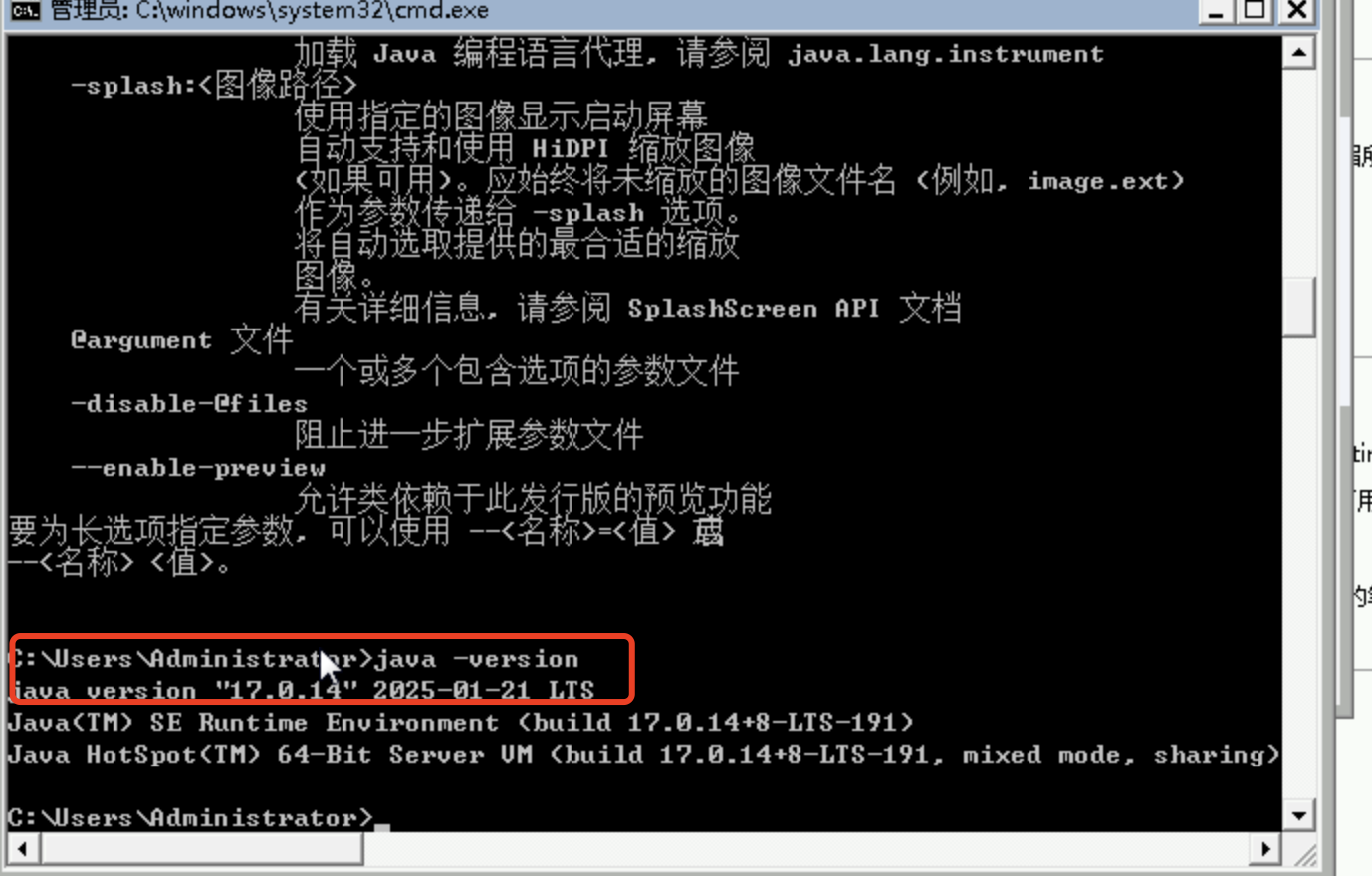Appearance
1.下载JDK8
官网下载 JDK8 https://www.oracle.com/java/technologies/downloads/#java8-windows
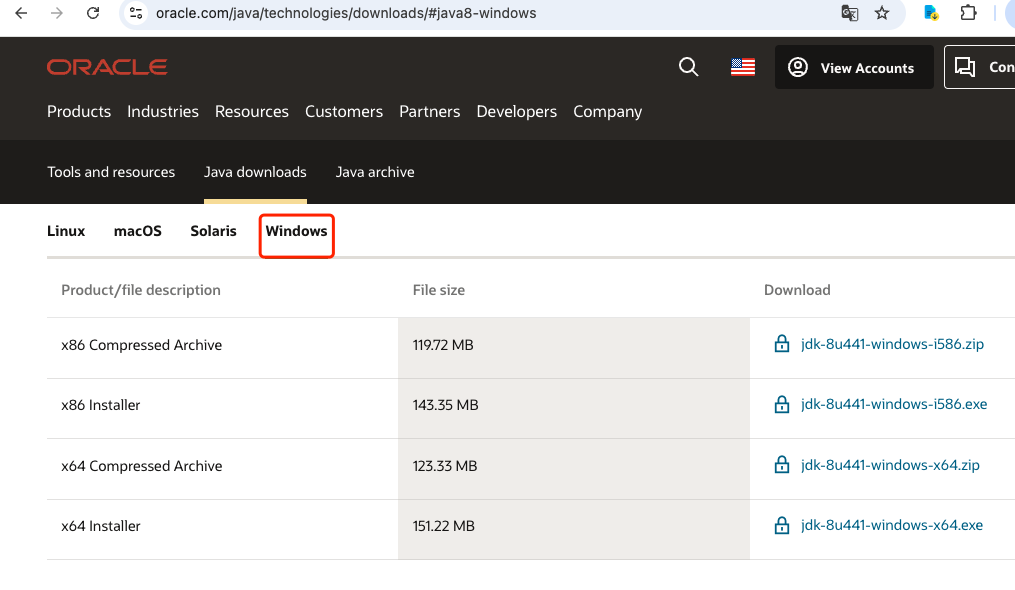
华为镜像下载 JDK8 https://repo.huaweicloud.com/java/jdk/8u181-b13/
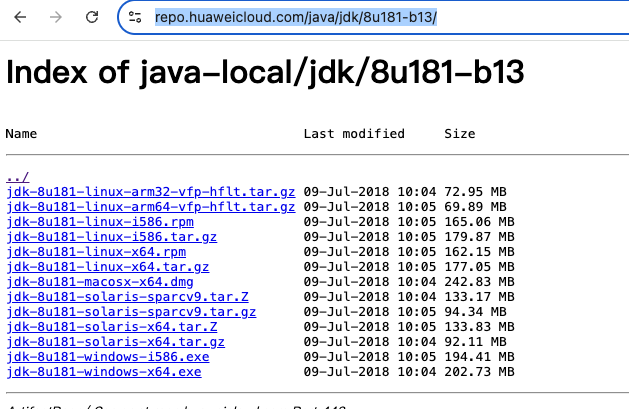
2.mac设置JDK8
mac下设置JDK8, 命令行下编辑 ~/.bash_profile,设置JAVA_HOME与PATH变量,参考如下
# 编辑文件
vi ~/.bash_profile
# 配置JAVA_HOME与PATH变量, 该示例下jdk安装在/Users/Download/jdk1.8.0_333下
export JAVA_HOME=/Users/Download/jdk1.8.0_333
export PATH=$JAVA_HOME/bin:$PATH
# 让变量生效
source ~/.bash_profile
# 输入命令,若出现对应版本表示环境变量设置成功
java --version
# 出现
java 18 2022-03-22
Java(TM) SE Runtime Environment (build 18+36-2087)3.Windows设置JDK8
参考如下:
“我的电脑” -> “属性” -> “高级系统设置” -> “系统属性”窗口中 -> “环境变量” -> “新建”
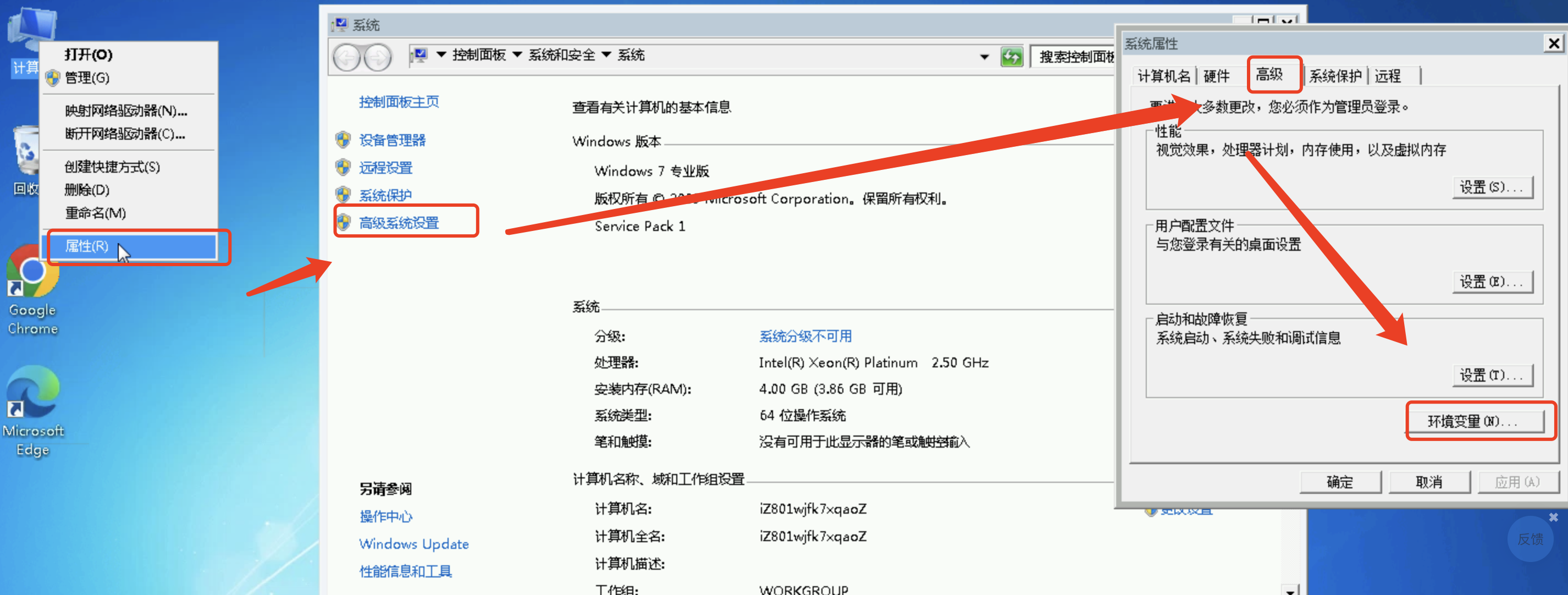
添加:JAVA_HOME变量名,变量名:JAVA_HOME,变量值:C:\Program Files\Java\jdk-17

添加:CLASSPATH变量名,变量名:CLASSPATH,变量值:.;%JAVA_HOME%\lib;%JAVA_HOME%\lib\tools.jar
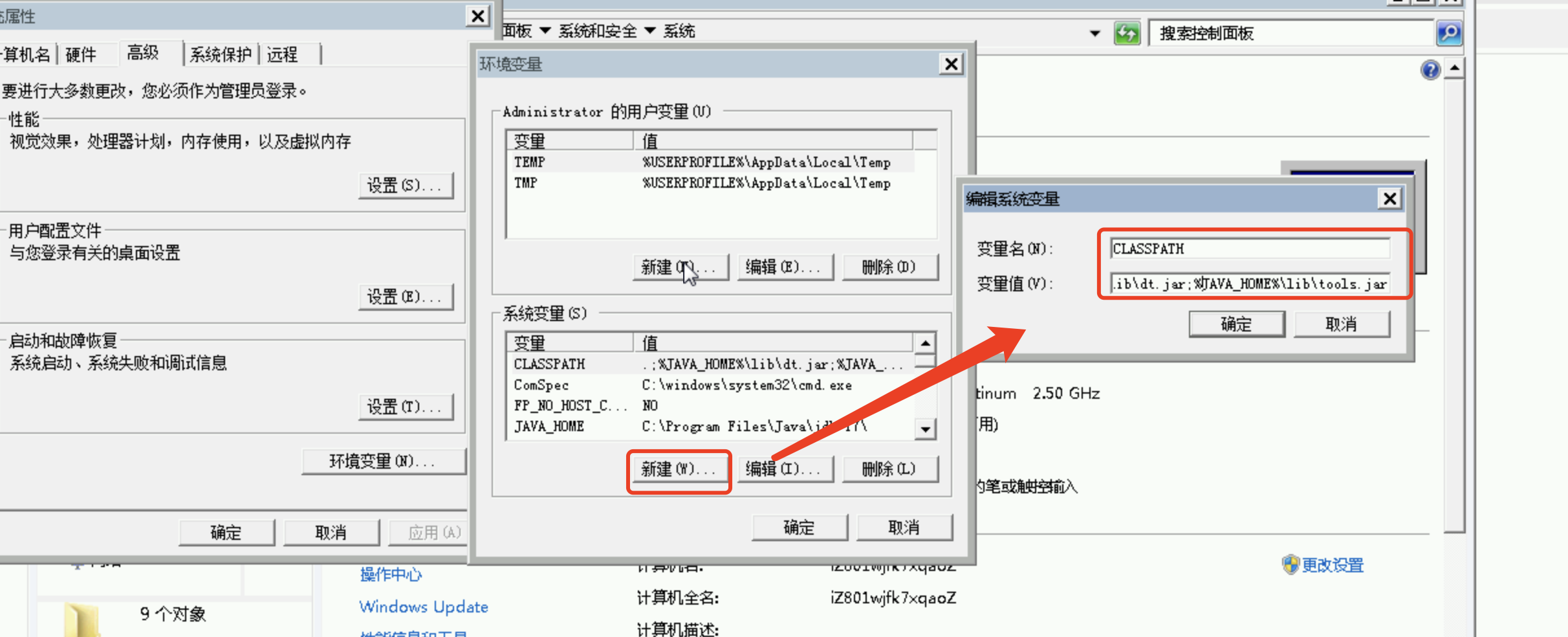
找到Path变量,在Path变量值的最后,添加以下内容(注意每项之间用分号;分隔):%JAVA_HOME%\bin;%JAVA_HOME%\jre\bin
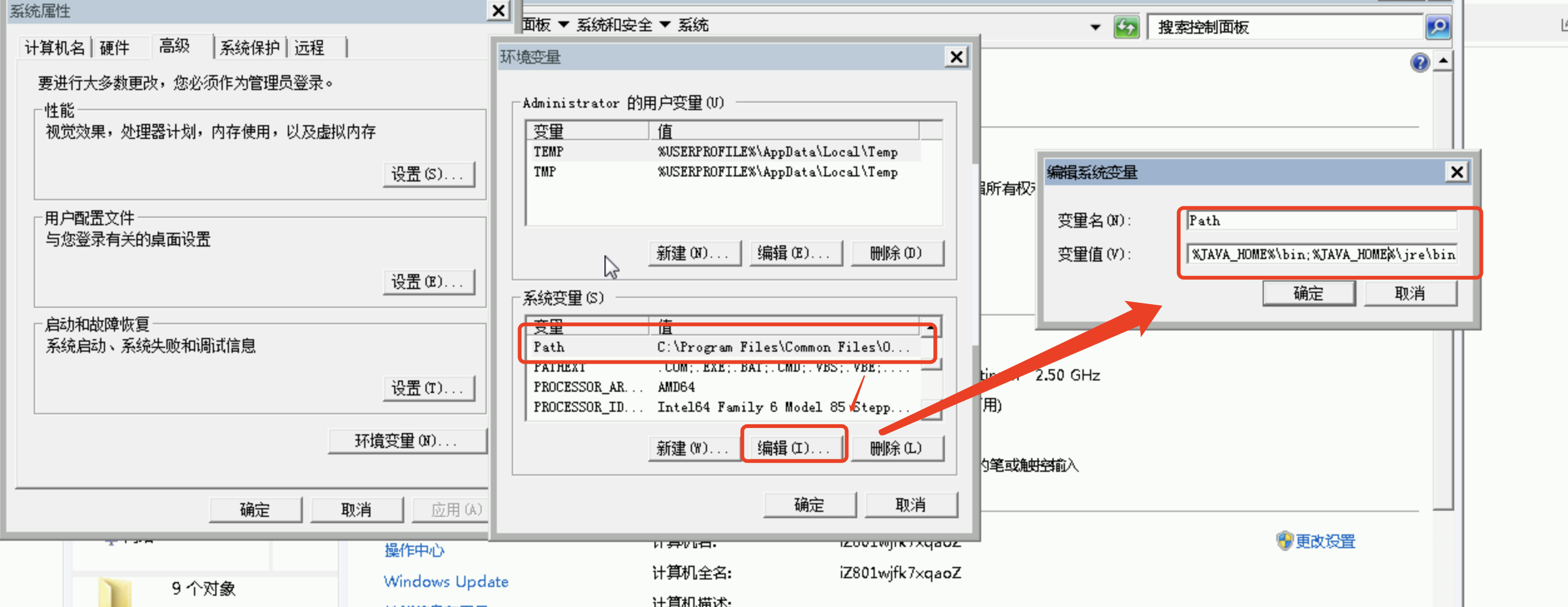
验证,打开cmd,输入 java -version